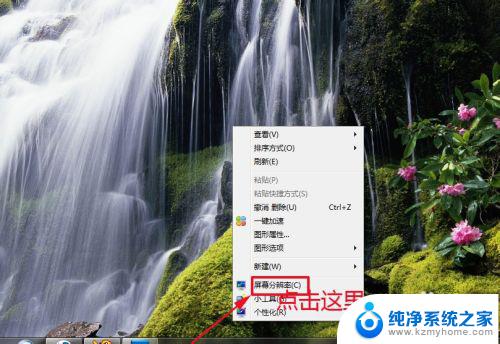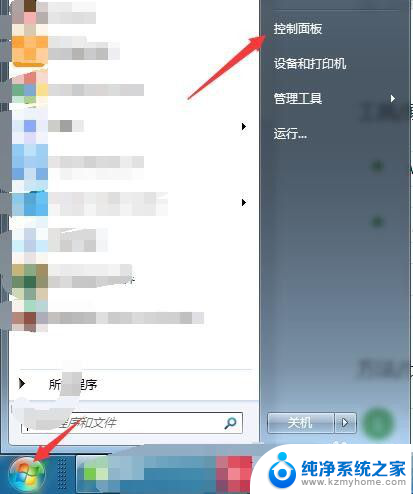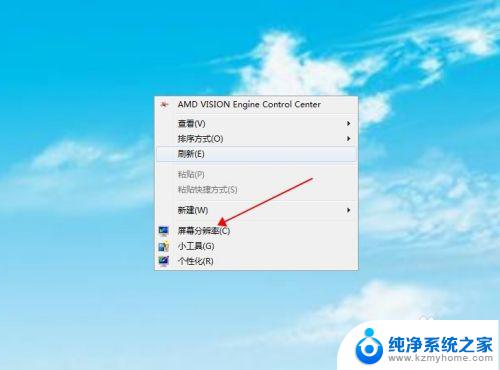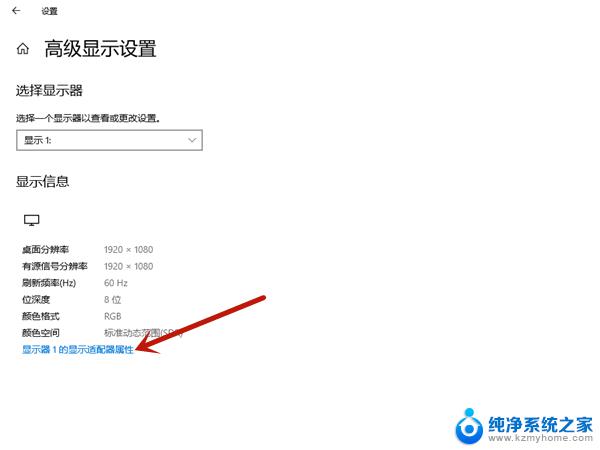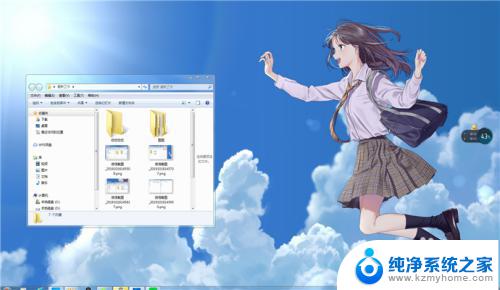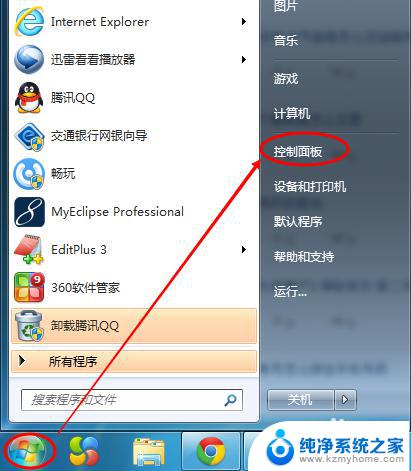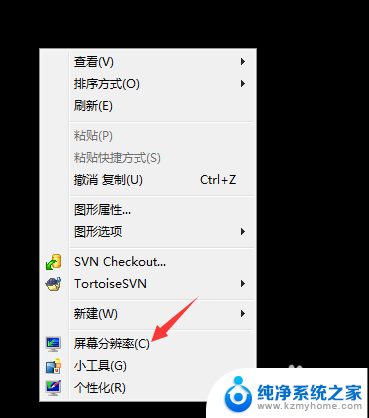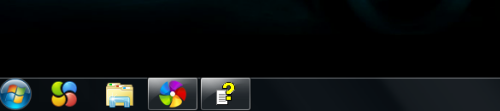windows7显示器分辨率怎么调 Win7系统屏幕分辨率设置方法
更新时间:2024-05-03 10:54:03作者:yang
在使用Windows 7操作系统时,调整显示器分辨率是非常重要的,通过调整屏幕分辨率,可以使显示效果更清晰,图像更加细腻。在Win7系统中,设置屏幕分辨率非常简单,只需要打开控制面板,进入显示选项,然后选择合适的分辨率即可。调整分辨率可以根据个人喜好和实际需求进行设置,让你的电脑显示效果更加出色。
具体方法:
1.在屏幕的空白处点击鼠标右键,在下拉菜单中点击“屏幕分辨率”。
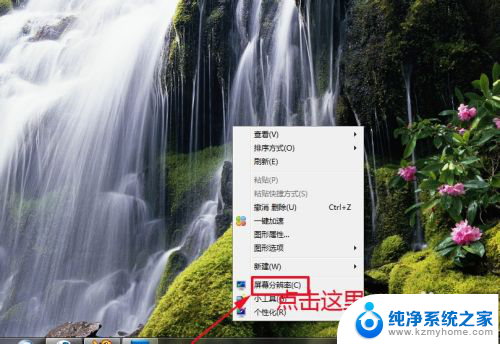
2.这时,会弹出“屏幕分辨率”对话框。如果想简单设置的话,可以点击对话框中“分辨率”后面的黑色小三角。在下拉菜单中拉动小滑块来设置分辨率。
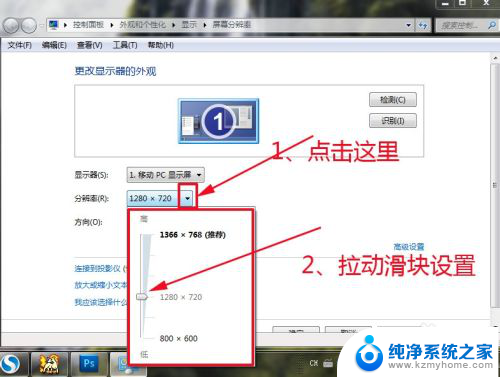
3.也可以点击“高级设置”。
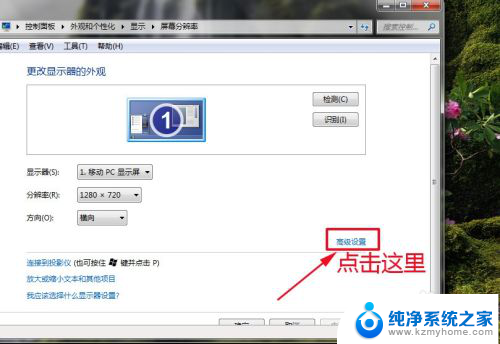
4.这时,会打开一个新的对话框,在里面点击“列出所有模式”。
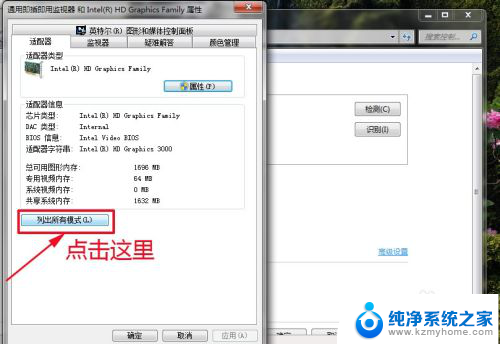
5.这时,会打开一个新的对话框,在里面选择一种合适的分辨率,点击“确定’。
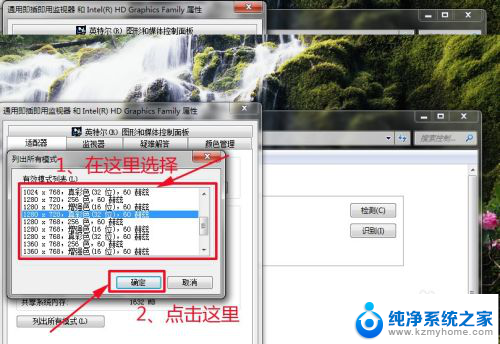
6.依次点击“确定”,关闭所有对话框。
以上是关于如何调整Windows 7的显示器分辨率的全部内容,如果你也遇到了同样的情况,请参照我的方法进行处理,希望对大家有所帮助。